Trung tâm hành động là một tính năng được giới thiệu lần đầu tiên trong Windows XP cho phép bạn biết khi nào hệ thống máy tính của bạn cần sự chú ý của bạn. Trong Windows 7, tính năng này cho phép người dùng có một nơi tập trung để kiểm tra mọi cảnh báo hệ thống và khắc phục sự cố máy tính. Khi Windows có cảnh báo, biểu tượng Trung tâm hành động sẽ xuất hiện trong Khu vực thông báo của Windows, với bất kỳ cảnh báo nào xuất hiện khi mở.

Nếu có bất kỳ hành động nào, biểu tượng Trung tâm hành động sẽ luôn xuất hiện trong Khu vực thông báo của Windows. Nếu bạn không còn muốn biểu tượng này xuất hiện, hãy nhấp vào tất cả các liên kết "Tắt tin nhắn về ..." trong Trung tâm hành động. Nếu biểu tượng vẫn xuất hiện sau khi tắt tất cả các tin nhắn, bạn sẽ cần thay đổi hành vi của biểu tượng Trung tâm hành động trong Biểu tượng khu vực thông báo thành "Chỉ hiển thị thông báo".
- Làm thế nào để chọn mục nào hiển thị trong khu vực thông báo.
Cách mở Trung tâm hành động Windows
Trong Windows 7, Trung tâm hành động có thể được mở bằng cách nhập "trung tâm hành động" vào thanh tìm kiếm và nhấp vào Trung tâm hành động hoặc thông qua Bảng điều khiển trong danh mục Hệ thống và bảo mật.
Trung tâm hành động trong Windows 10 ở đâu?
Trung tâm hành động đã được chuyển vào Bảo mật và bảo trì trong Windows 10 và có thể được truy cập bằng cách nhập "trung tâm hành động" hoặc "bảo mật và bảo trì" trong thanh tìm kiếm và nhấp vào Bảo mật và bảo trì. Khi mở một cửa sổ tương tự như ví dụ hiển thị bên dưới sẽ được nhìn thấy.
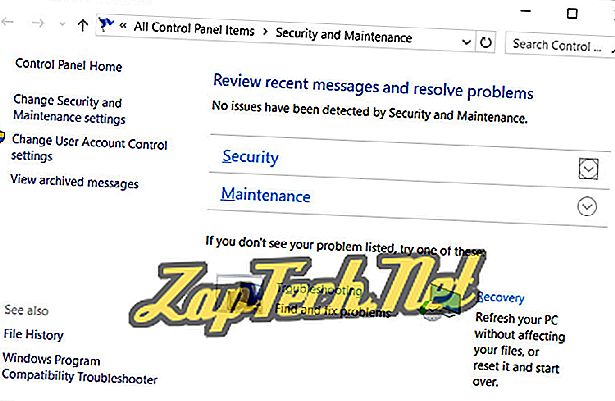
Cách sử dụng Trung tâm hành động
Trong Trung tâm hành động, bạn đã hiển thị các tổng quan về Bảo mật và Bảo trì với bất kỳ thay đổi được đề xuất nào. Nếu không có đề xuất nào, sẽ không có gì xuất hiện trong Bảo mật hoặc Bảo trì. Để có cái nhìn tổng quan về một trong hai loại này, hãy nhấp vào mũi tên xuống bên cạnh danh mục.
Ngoài tổng quan về Bảo mật và Bảo trì ở dưới cùng của cửa sổ là quyền truy cập vào Khắc phục sự cố, cho phép bạn truy cập vào tất cả các khu vực để khắc phục sự cố máy tính của bạn. Ngoài ra, ở dưới cùng của cửa sổ Trung tâm hành động là liên kết đến Phục hồi giúp bạn mở tùy chọn Khôi phục hệ thống và cung cấp cho bạn các tùy chọn khôi phục khác.
Điều khoản hệ điều hành, Cập nhật
